Table of Contents
![]() Related Posts
Related Posts
Pernahkah Anda menghadapi situasi yang membuat frustrasi, ketika Anda sedang asyik bersantai dengan Netflix, lalu memutar video favorit dan mendapati layar hitam Netflix disertai suara ? Banyak pengguna Netflix menganggap masalah layar hitam ini sebagai gangguan yang signifikan pada ponsel pintar, komputer, atau TV pintar.
Meskipun penyebab masalah ini beragam, mencakup beberapa faktor yang tidak jelas, terdapat beberapa solusi yang sederhana namun efektif untuk mengatasinya. Berikut beberapa metode praktis untuk mengatasi masalah layar hitam di Netflix, baik menggunakan ponsel pintar, komputer, maupun TV. Jelajahi opsi-opsi ini untuk menemukan solusi yang dapat mengembalikan pengalaman Netflix Anda ke kondisi normal.
Pemeriksaan Cepat
Langkah pertama untuk memperbaiki layar hitam Netflix dengan suara adalah dengan memeriksanya dengan cepat. Anda dapat melakukannya dengan dua cara:
Periksa 1. Periksa Status Server Netflix dan Koneksi Internet
Sebelum menyesuaikan perangkat Anda, Anda harus memverifikasi apakah Netflix mengalami gangguan layanan saat video Netflix Anda tidak diputar .
Halaman status server Netflix memberikan wawasan mengenai masalah apa pun yang mungkin dialami platform, dan memberikan alasan atas potensi tidak tersedianya layanan.

Meskipun situs web resmi mungkin memerlukan waktu untuk menampilkan pembaruan status terkini, memeriksa laporan pengguna di Down Detector dapat menjadi metode alternatif untuk mendiagnosis pemadaman layanan.
Jika tidak ada gangguan yang berkelanjutan, langkah selanjutnya adalah memeriksa koneksi internet Anda. Langkah-langkah pemecahan masalah berbeda-beda, tergantung apakah Anda melakukan streaming konten melalui Wi-Fi atau seluler. Jika Anda menggunakan jaringan Wi-Fi, Anda dapat memulai ulang router dan menghubungkan kembali perangkat ke jaringan.
Pemeriksaan 2. Periksa Kabel HDMI Anda dan Kepatuhan HDCP
Jika Anda mengalami masalah pada perangkat yang menggunakan kabel HDMI untuk terhubung ke layar, kemungkinan besar kabel HDMI itu sendiri yang bermasalah. Kabel HDMI mentransmisikan sinyal audio dan video, sehingga kabel atau port yang rusak dapat menyebabkan perangkat layar hanya menerima salah satu sinyal tersebut.

Demi keamanan, pastikan Anda melakukan pemeriksaan visual pada kabel HDMI dan port yang terhubung, periksa tanda-tanda kerusakan, dan pastikan kabel terhubung dengan aman. Pertimbangkan untuk mencoba port lain atau kabel alternatif untuk menyingkirkan potensi kerusakan yang mungkin tidak langsung terlihat.
Selain itu, verifikasi bahwa semua komponen mematuhi Perlindungan Konten Digital Bandwidth Tinggi (HDCP), sebuah teknologi anti-pembajakan, sangatlah penting. Meskipun sebagian besar kabel HDMI seharusnya kompatibel dengan HDCP, kabel yang sangat murah mungkin tidak memenuhi spesifikasi yang dipersyaratkan.
Jika Anda mencoba streaming konten Netflix 4K, layar lama yang sudah ada sebelum HDCP 2.2 (sebelum 2014) mungkin akan bermasalah. Penggunaan perangkat keras perantara seperti splitter atau receiver HDMI juga dapat mengganggu "jabat tangan" HDCP yang diperlukan, yang mengakibatkan layar hitam.
Memperbaiki Layar Hitam Netflix dengan Suara di PC (Mac & Windows)
Masalah ini dapat diselesaikan dengan cepat dan mungkin tidak memerlukan intervensi profesional meskipun tampak menjengkelkan. Berikut langkah-langkah yang harus dilakukan.
Perbaikan 1. Nonaktifkan Ekstensi
Terkadang, ekstensi peramban, terutama Pemblokir Iklan, dapat menghambat pemuatan gambar di situs web. Cara termudah adalah menonaktifkan ekstensi tersebut untuk mengatasi masalah sementara. Anda juga dapat menerapkan metode ini ketika menemukan kode kesalahan 232404 di Netflix.
Langkah 1. Luncurkan "Google Chrome."
Langkah 2. Navigasi ke "Pengaturan".
Langkah 3. Temukan "Ekstensi" di bilah sisi dan periksa plugin dan ekstensi yang saat ini terpasang.
Langkah 4. Tinjau detail setiap ekstensi Chrome dan matikan sakelar untuk menonaktifkannya.

Setelah Anda menonaktifkan ekstensi, mulai ulang Chrome dan periksa apakah Netflix berfungsi dengan baik lagi.
Anda mungkin juga tertarik dengan postingan ini tentang Netflix:
Bagaimana Cara Memperbaiki Audio Netflix Tidak Sinkron di PC/TV?
Posting ini memberikan empat solusi kepada pengguna untuk mengatasi audio Netflix tidak sinkron di PC/TV.
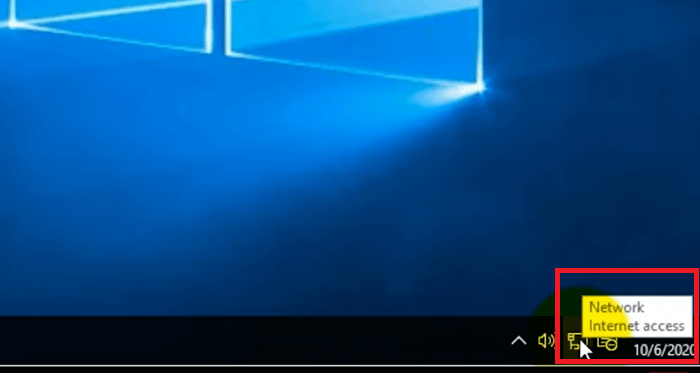
Perbaikan 2. Hapus Data Penjelajahan
Cookie yang kedaluwarsa dan data cache terkadang mengganggu peramban Anda, sehingga menghambat kemampuannya untuk streaming video. Untuk mengatasi masalah ini, pertimbangkan untuk menghapus data penelusuran Anda guna menilai apakah hal tersebut dapat memperbaiki situasi.
Jika Anda mengalami layar hitam dengan suara di Netflix, ikuti langkah-langkah yang disediakan di bawah ini untuk menghapus data penelusuran Anda:
Langkah 1. Buka aplikasi "Chrome" di komputer Anda.
Langkah 2. Arahkan ke "Lainnya" di sisi kanan atas.
Langkah 3. Klik "Alat Lainnya" dan pilih "Hapus Data Penjelajahan".

Langkah 4. Pilih "Sepanjang Waktu" pada pengaturan rentang waktu.
Langkah 5. Mulai proses dengan mengklik "Hapus Data".

Perbaikan 3. Perbarui Driver Grafis
Mengatasi masalah layar hitam Netflix dengan suara dapat melibatkan pembaruan driver grafis dan video macet, tetapi audio tetap berfungsi . Ikuti langkah-langkah berikut untuk memperbarui driver:
Langkah 1. Buka peramban Anda.
Langkah 2. Kunjungi situs web produsen kartu grafis Anda.
Langkah 3. Cari driver terbaru yang kompatibel dengan model spesifik Anda.
Langkah 4. Setelah itu, unduh dan instal driver yang diperbarui.

Langkah 5. Nyalakan ulang komputer Anda.
Menyelesaikan langkah-langkah ini akan mengatasi masalah terkait grafis yang menyebabkan layar hitam disertai masalah suara.
Anda dipersilakan untuk membagikan postingan ini kepada kolega dan teman Anda yang membutuhkan:
Memperbaiki Layar Hitam Netflix dengan Suara di Android
Untuk mengatasi masalah ini di Android:
Perbaikan 1. Perbarui Aplikasi Netflix
Versi seluler Netflix menjalani pembaruan rutin yang memperkenalkan fitur baru dan perbaikan untuk masalah potensial.
Jika aplikasi Netflix di ponsel Anda tidak diperbarui, dapat menimbulkan masalah. Bagi pengguna Android, memperbarui Netflix dapat dilakukan dengan mengikuti langkah-langkah berikut:
Langkah 1. Buka laci aplikasi Anda dan buka Google Play Store.
Langkah 2. Klik tombol "Menu" untuk mengakses menu samping.
Langkah 3. Pilih "Aplikasi & Game Saya" untuk melihat daftar aplikasi dengan pembaruan yang tersedia.
Langkah 4. Temukan Netflix dalam daftar dan ketuk tombol "Perbarui" untuk menginstal versi terbaru.

Setelah menyelesaikan langkah-langkah ini, verifikasi apakah masalah layar hitam dengan Netflix telah teratasi.
Perbaikan 2. Matikan Koreksi Warna
Koreksi warna, fitur aksesibilitas yang ditemukan pada ponsel Android tertentu, khususnya dari Samsung, dapat menyebabkan masalah pemutaran video.
Jika Anda mengalami masalah seperti itu, Netflix menyarankan untuk menonaktifkan fitur koreksi warna di ponsel Anda.
Langkah 1. Buka "Pengaturan" di Android Anda dan klik "Aksesibilitas".

Langkah 2. Gulir ke bagian "Tampilan" dan pilih "Koreksi Warna".

Langkah 3. Matikan sakelar di samping "Gunakan koreksi warna".

Perhatikan bahwa pengaturan ini mungkin memiliki nama yang berbeda pada berbagai OEM, tetapi biasanya dapat ditemukan di menu Aksesibilitas.
Misalnya, pada ponsel Samsung Galaxy, Anda akan menemukannya di bawah Peningkatan visibilitas dalam menu Aksesibilitas.
Sesampainya di sana, pilih "Penyesuaian Warna" dan matikan sakelar di bagian atas untuk menonaktifkan koreksi warna.
Perbaikan 3. Hapus Cache Aplikasi
Data sementara yang kedaluwarsa yang dikumpulkan oleh aplikasi Netflix dapat menyebabkan malfungsi. Hal ini dapat menyebabkan kesalahan lain seperti TikTok tidak dapat memutar video .
Untuk mengatasi hal ini, pertimbangkan untuk menghapus cache aplikasi Netflix dengan langkah-langkah berikut:
Langkah 1. Tekan lama ikon aplikasi "Netflix" dan pilih "Info aplikasi" dari menu.
Langkah 2. Buka "Penyimpanan dan Cache", lalu ketuk "Hapus Cache".

Memperbaiki Layar Hitam Netflix dengan Suara di iPad dan iPhone
Untuk memperbaiki layar hitam Netflix dengan kesalahan suara di iPad dan iPhone, berikut yang harus dilakukan:
Perbaikan 1. Periksa Pembatasan Konten dan Privasi
Jika Anda menggunakan Waktu Layar di iPhone atau iPad, Pembatasan Konten dapat menghalangi situs web atau aplikasi tertentu dari streaming konten atau jenis konten tertentu.
Untuk mencegah hal ini, Anda perlu menonaktifkan pembatasan konten Waktu Layar. Berikut caranya:
Langkah 1. Buka aplikasi "Pengaturan" dan akses "Waktu Layar".
Langkah 2. Buka "Pembatasan Konten & Privasi" dan nonaktifkan.
Perbaikan 2. Atur Ulang Aplikasi Netflix
Jika masalah "layar hitam dengan suara" berlanjut, Anda dapat mencoba mengatur ulang aplikasi Netflix.
Untuk melakukan ini:
Langkah 1. Buka aplikasi "Pengaturan" di iPhone Anda, lalu pilih "Netflix".
Langkah 2. Di opsi "Pengaturan" Netflix, alihkan tombol di samping "Atur Ulang".
Setelah pengaturan ulang, mulai ulang aplikasi Netflix dan masuk dengan kredensial Anda. Setelah itu, Anda seharusnya dapat kembali melakukan streaming konten di Netflix.
Tips Bonus: Cara Memperbaiki Kerusakan Video Netflix yang Diunduh
Mengunduh video Netflix adalah cara yang bagus untuk menikmati konten favorit Anda tanpa koneksi internet. Namun, terkadang ada video yang rusak, yang dapat menyebabkan masalah pemutaran. Dalam situasi seperti ini, alat perbaikan video yang andal seperti EaseUS Fixo Video Repair dapat membantu. Perangkat lunak ini dirancang untuk mengatasi berbagai masalah kerusakan video dan memulihkan berkas Anda ke kondisi semula.
- EaseUS Fixo Video Repair mendukung beragam format video, memastikan Anda dapat memperbaiki berkas apa pun format aslinya. Format yang kompatibel meliputi MP4 , MOV, M2TS, MKV , MTS, 3GP, AVI, FLV, M4V, dan lainnya.
- EaseUS Fixo Video Repair dirancang dengan mengutamakan kemudahan penggunaan. Proses perbaikannya mudah, sehingga mudah diakses bahkan oleh mereka yang mungkin kurang paham teknologi.
- Alat perbaikan video canggih ini tidak terbatas pada perbaikan video rusak dari satu sumber. Baik video Anda berasal dari kamera, drone, DVR CCTV, dashcam, ponsel pintar, server NAS, atau monitor lainnya, EaseUS Fixo Video Repair dapat menangani proses perbaikan secara efektif.
Unduh sekarang dan perbaiki berkas Anda yang rusak . Bagikan postingan atau perangkat lunak ini dengan teman-teman Anda yang mengalami masalah serupa di Reddit:
FAQ tentang Layar Hitam Netflix dengan Suara
Mari kita lihat beberapa pertanyaan yang sering diajukan tentang kesalahan "Layar hitam Netflix dengan suara".
1. Mengapa Netflix saya terus-menerus hitam tanpa suara?
Jika video Netflix Anda menampilkan layar hitam sementara audionya terdengar, masalahnya mungkin terkait dengan berkas sementara dan cache. VPN atau perangkat lunak antivirus Anda mungkin menyebabkan gangguan atau konflik dengan Netflix.
2. Bagaimana cara menghilangkan layar hitam di Netflix?
Pertimbangkan untuk memperbarui atau mengatur ulang peramban Anda untuk mengatasi masalah layar hitam Netflix. Atau, Anda dapat:
- Hapus cache aplikasi
- Setel ulang aplikasi Netflix
- Periksa batasan konten dan privasi
- Perbarui aplikasi Netflix
- Matikan koreksi warna
3. Bagaimana cara memperbaiki layar hitam Netflix di Discord?
Untuk memulai:
Langkah 1. Navigasi ke "Lanjutan" di panel sebelah kiri di bawah "Pengaturan Aplikasi".
Langkah 2. Alihkan sakelar ke posisi mati untuk menonaktifkan "Akselerasi Perangkat Keras".
Setelah dimatikan, Anda dapat melakukan streaming Netflix di Discord tanpa menemui layar hitam.
Kesimpulan
Netflix menawarkan beragam pilihan tayangan orisinal dan berlisensi terbaik untuk ditonton sesuai permintaan. Netflix jelas merupakan salah satu platform film terkemuka, meskipun rentan terhadap berbagai kesalahan. Salah satunya adalah kesalahan layar hitam Netflix dengan suara. Jika Anda mengalami kesalahan yang mengganggu ini, Anda dapat memperbarui aplikasi Netflix, menghapus cache dan data di ponsel, atau bahkan memulai ulang perangkat. Jika video Anda rusak karena kesalahan ini, Anda selalu dapat mengandalkan EaseUS Fixo Video Repair untuk memulihkannya ke kondisi semula.
Was This Page Helpful?